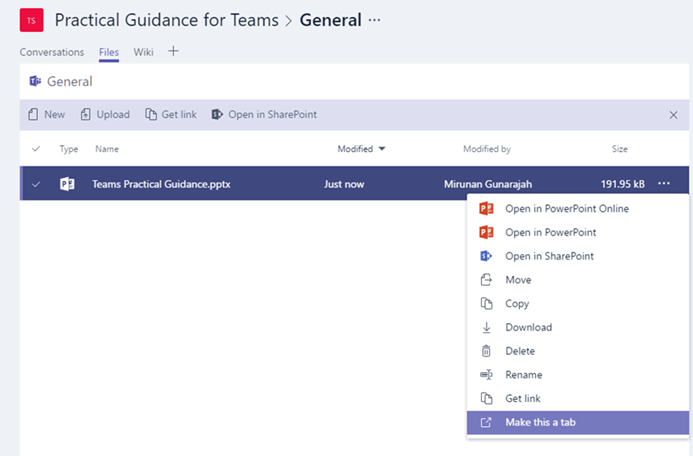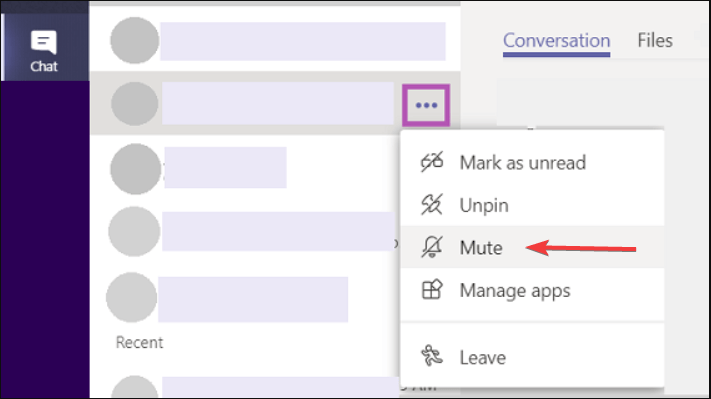- Tímová spolupráca je v dnešnom rýchlo sa rozvíjajúcom a konkurenčne náročnom obchodnom prostredí zásadné
- Milióny používateľov sa spoliehajú na to, že Slack zasiela správy svojim kolegom a spolupracovníkom posunúť ich projekty na vyššiu úroveň
- Ak Slack nedokáže načítať nové správy automaticky, pomocou tohto sprievodcu problém vyriešte a buďte v obraze so svojimi spoluhráčmi
- Navštívte náš rozbočovač Slack ďalšie užitočné návody, ako sa stať expertom na Slack

Tento softvér udrží vaše ovládače v činnosti a zaistí vám tak bezpečnosť pred bežnými chybami počítača a zlyhaním hardvéru. Skontrolujte všetky svoje ovládače teraz v 3 jednoduchých krokoch:
- Stiahnite si DriverFix (overený súbor na stiahnutie).
- Kliknite Spustite skenovanie nájsť všetky problematické ovládače.
- Kliknite Aktualizácia ovládačov získať nové verzie a vyhnúť sa poruchám systému.
- DriverFix bol stiahnutý používateľom 0 čitateľov tento mesiac.
Slack patrí medzi najobľúbenejšie siete, ktoré sa zvyknú používať
komunikovať so spoluhráčmi a zamestnancami. Niekedy sa však automaticky nenačítajú nové správy, keď to potrebujete.V tomto článku sa dozviete o 3 metódach používaných na odstránenie tohto problému. Stojí za zmienku, že tieto kroky platia pre desktopovú aplikáciu Slack aj pre jej webovú verziu.
Ako môžem opraviť chyby načítania správ Slack?
1. Opraviť problémy s pripojením
 Tu sú kroky, ktoré musíte podniknúť:
Tu sú kroky, ktoré musíte podniknúť:
- Skontrolujte svoje internetové pripojenie
- Urobte to načítaním novej webovej stránky.
- Ak to nefunguje, jednoducho obnovte pripojenie a skúste to znova
Po obnovení internetového pripojenia musíte spustiť test pripojenia Slack:
- Navštívte Slack’s stránka na testovanie pripojenia
- Ak sa po dokončení testu vyskytnú chyby, obráťte sa na svojho poskytovateľa internetu a tí by vás mali vyriešiť
2. Vymažte pamäť cache

Ukážeme vám, ako sa to deje v prehliadači Google Chrome, pretože toto je najpopulárnejší prehliadač súčasnosti. Tu sú kroky, ktoré musíte podniknúť, aby ste vymazali pamäť cache v prehliadači:
- Spustite Google Chrome
- Stlačte Ctrl + Posun+ Odstrániť
- Zobrazí sa nové okno, v ktorom musíte zvoliť časové obdobie, za ktoré chcete vymazať vyrovnávaciu pamäť. Vyberte Všetky
- Začiarknite políčko tam, kde je napísané Obrázky a súbory v pamäti cache
- Dokončite kliknutím Odstrániť údaje o prehliadaní
- Znova načítať stránka
Táto metóda je vhodná pre tých, ktorí používajú Slack priamo v prehliadač. Ak sa niektorá z nových správ nezačne načítavať, môže byť dobré vyčistiť pamäť cache prehliadača, ktorý používate. Toto sa deje inak, v závislosti od použitého softvéru.
Už vás nebaví používať Slack? Skontrolujte niektoré skvelé alternatívy v tejto príručke!
3. Znova nainštalujte aplikáciu

- Stlačte Štart
- Zadajte Slack
- Kliknite pravým tlačidlom myši na ikone aplikácie
- Kliknite Odinštalovať
- Stiahnite si aplikáciu z Slack oficiálny web a nainštalujte ho znova ako naposledy
Táto metóda s najväčšou pravdepodobnosťou vymaže všetky problémy, ktoré sa vyskytli, čo znamená, že vaše nové správy sa zobrazia aj po prihlásení do účtu.
Ako vidíte vyššie, existuje niekoľko spôsobov, ako prinútiť Slack načítať vaše nové správy.
V závislosti od verzie, ktorú používate, vyskúšajte jednu z týchto metód. A ak nebudú fungovať, jednoducho znova nainštalujte aplikáciu, ak používate verziu pre počítače. Týmto sa určite zbavíte problému.
Poznáte nejaké ďalšie metódy, ktoré môžu efektívne vyriešiť tento problém so Slackom? Dajte nám vedieť v sekcii komentárov nižšie.
často kladené otázky
Najrýchlejším spôsobom zobrazenia starých správ na Slacku je export archívu správ vášho tímu. Ak to chcete urobiť, kliknite na svoj pracovný priestor, prejdite na položku Nastavenia a správa a potom na položku Nastavenia pracovného priestoru. Teraz musíte kliknúť na možnosť Import / Export údajov vpravo hore.
Hviezdy môžete použiť na označenie správ Slack ako dôležitých. Správy označené hviezdičkou sú presunuté do hornej časti ľavého bočného panela, aby ste ich mohli ľahko nájsť, keď ich potrebujete.
Slack správy sa ukladajú na serveroch Slacku. Používatelia alebo spoločnosti používajúce Slack nemôžu k týmto správam pristupovať lokálne. Slack zálohuje až 10 000 správ zadarmo. Akonáhle je tento limit prekročený a potrebujete uložiť viac správ, musíte si kúpiť pro plán.